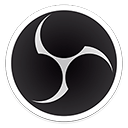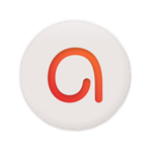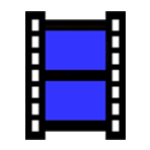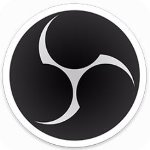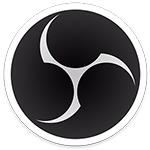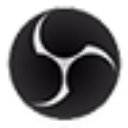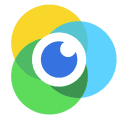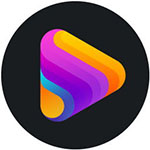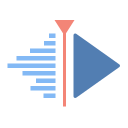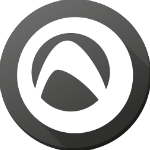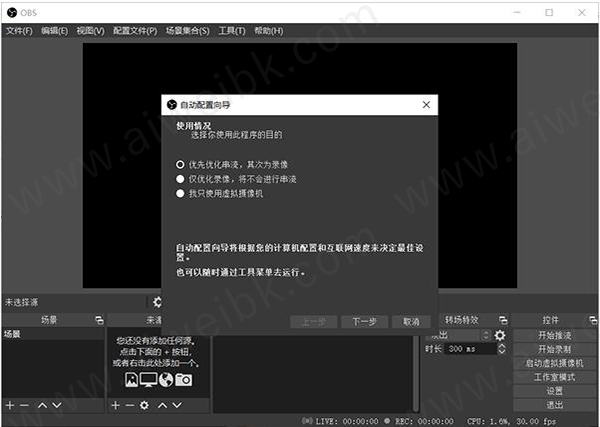
OBS Studio 27使用教程
1、打开主界面主界面
场景:场景相当于PS作图,场景是主图,来源是图层,你可以多设置几种不同的画面
来源:图层的意思,就是你想展现给观众画面的来源。来源处右键添加即可。
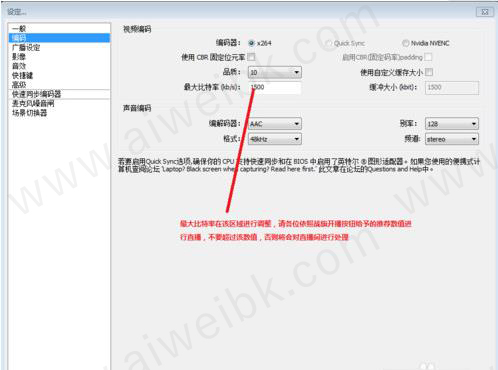
1)获取窗口:就是添加单个窗口给观众看。
2)显示器获取:单屏幕或多屏幕选择某个显示器全屏幕或部分屏幕给观众看(英雄联盟选择)
3)图片源:有自己Logo或者台标或者卖萌图片可以挂上去,不愿意让观众看自己电脑操作的可以删除显示器获取放底层图片当桌面,这样既可以直播又可以做其他事情,以防无意识的数据泄露。
4)投影片放映:自己添加多种图片以幻灯片形式放给观众。
5)文字来源:写一些给观众看的话或提示或广告
6)视频捕捉设备:摄像头、采集卡等采集外设画面接入口
7)游戏源:全屏游戏必须用游戏源来直播,否则观众看是黑屏。无边框或窗口化全屏可以直接用添加窗口进行直播。(dota2,炉石选择,英雄联盟)
③设定:直播程序设置
④开始串流:开始直播
⑤编辑场景:手动调节直播画面,如文字、图片位置调整或伸缩等功能。
⑥开始录制:用OBS录制画面。
⑦全域来源:整体来源,基本不用设置。
⑧预览串流:不直播的前提下模拟直播画面,可测试是否跳帧、码率变化,画面调节等数据。
注:所有游戏优先选择游戏源,第二是显示器获取,第三是获取窗口。
PS:两个红色条,左侧代表麦克风输出音量,右侧代表声音输出音量,单击红条可调整输出音量,单击图标可直接静音该设备。
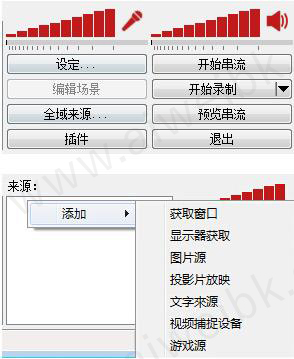
2、最大码率等编码设置

PS:最后的数字越高越好,一般来说码率设置根据游戏来进行码率的调整,以下为最优的码率介绍:
其他竞技游戏1800kb/s (如:英雄联盟,DOTA等)
射击和单机游戏 2000kb/s (如:CSGO 坦克世界等)
怀旧记忆:1500kb/s (如三国战记,MC等)
游戏放映室:1500kb/s
3、广播设置

4、FMS URL 串流码获取地址如下:(上下对应填写复制进去)
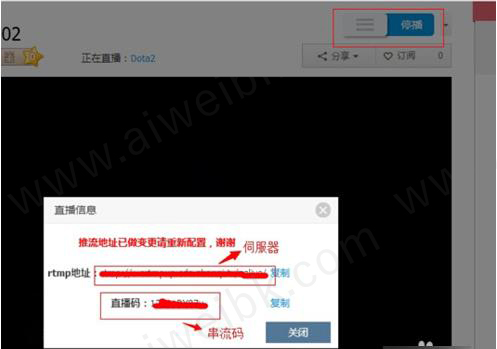
5、分辨率、帧率(fps)等设置
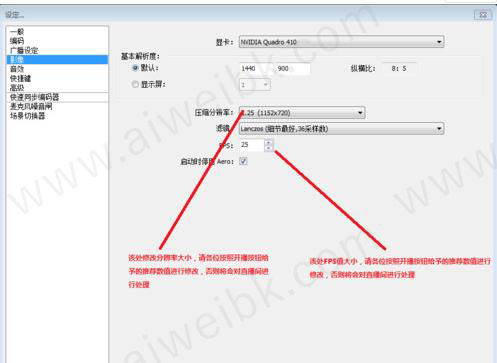
笔记本尽量以720P或更低,台式机I3、I5请选择720P,I5超频、 I7系列可提高至1080P。AMD请自行测试。
ps:
各游戏设置推荐设置:
其他竞技游戏 30FPS 1920X1080 (英雄联盟,DOTA2等)
射击和单机游戏 30FPS 1920X1080 (CSGO 等各种射击单机大作)
怀旧记忆 25FPS 1280X720
游戏放映室 25FPS 1280X720
6、音效设置
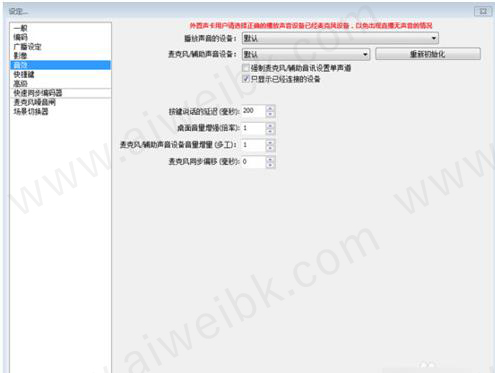
7、麦克风设置
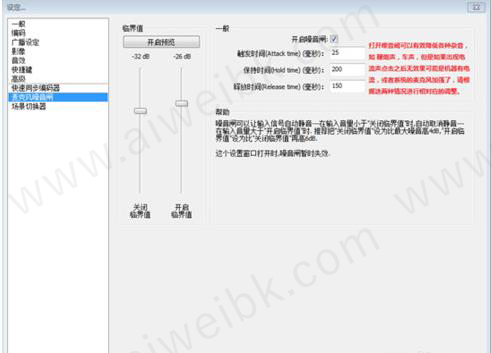
8、OBS界面傻瓜快速上手设置(lol)

添加场景:鼠标移至场景,右键添加场景,无需设置,确定即可
来源:右键,添加游戏源,如图设置:
9、添加完毕后,进入游戏读取画面在按照上面的步骤,添加一个游戏源就可以了,保证服务器和串流码填写正确后,选择开始串流,进入游戏后,把图像改为无边框或全屏模式。

软件功能
1、高性能
高性能的实时视频/音频捕捉和混合。创建由多个来源组成的场景,包括窗口捕捉、图像、文本、浏览器窗口、网络摄像头、采集卡等。
2、场景
设置无限数量的场景,你可以通过自定义过渡在这些场景之间无缝切换。
3、直观的音频混合器
直观的音频混合器,具有每个来源的过滤器,如噪音门、噪音抑制和增益。支持VST插件,可以完全控制。
4、滤波器
用于视频源,如图像屏蔽、颜色校正、色度/颜色键等。
5、配置选项
强大的、易于使用的配置选项。添加新的源,复制现有的源,并毫不费力地调整其属性。
6、设置面板
精简的设置面板让你可以访问大量的配置选项,以调整你的广播或录音的各个方面。
7、模块化底座
模块化的 "Dock "用户界面让你可以完全按照你的喜好重新安排布局。你甚至可以将每个单独的Dock弹出到自己的窗口。
8、视频转场效果
当你在场景之间切换时,可以选择一些不同的和可定制的过渡效果,或添加你自己的刺激性视频文件。
9、惊人的热键
为几乎所有的动作设置热键,如在场景之间切换、开始/停止流媒体或录音、使音源静音、推送通话等。
10、演播室模式
演播室模式让你在推送现场之前预览你的场景和音源。调整你的场景和音源或创建新的场景,确保在你的观众看到它们之前它们是完美的。
11、多视图
使用多视图获得你的制作的高层次视图。监控8个不同的场景,只需一次或两次点击,就可以轻松地提示或过渡到其中任何一个场景。
软件特征
1、开放式广播软件是免费开源软件,用于视频录制和直播,支持的功能包括:
2、编码使用 H264(X264)和 AAC。
3、支持英特尔快速同步视频(QSV)和 NVENC。
4、无限数量的场景和来源。
5、直播 RTMP 流媒体到 Twitch, 某管, DailyMotion, Hitbox 和更多。
6、MP4或者FLV文件输出。
7、基于GPU的高性能游戏流媒体游戏捕获。
8、支持 DirectShow 捕获设备(摄像头、采集卡、等)。
9、Windows 8 高速监控捕捉支持。
10、双线性或 lanczos3 重采样。
新增内容
一、增加了撤销/重做
为 Display Capture 添加了一个新的捕捉方法,允许跨 GPU 捕捉屏幕。这尤其解决了笔记本上的黑屏问题(需要 Windows 10 1903 或更高版本)
对于之前将 "默认" GPU 切换为集成 GPU 的用户,建议删除覆盖,转而使用显示捕捉源中的新切换项。
在加载场景集合时增加了一个缺失文件警告
还允许在文件夹被移动时进行批量更新
第三方插件将需要手动添加对这一功能的支持
增加了源的可见性过渡,允许你在显示或隐藏源时为其设置过渡;
为 macOS 和 Linux 添加了服务集成和浏览器 Dock 支持
增加了对 Linux 上 Wayland 的支持。这包括使用 Wayland 时新的 PipeWire 捕获源;
在噪音抑制过滤器中增加了对 NVIDIA 噪音消除的支持(需要 NVIDIA Audio Effects SDK 和兼容的GPU);
为 stinger 转场添加了 Track Matte 模式,该模式支持场景遮罩,以同时显示前一个和当前场景的部分内容;
增加了对 SRGB 纹理格式的支持,在线性空间中应用色彩操作;
二、改进
保存文件时,保存的文件路径将显示在状态栏中;
媒体源和 Stingers 现在支持 macOS 上的硬件解码;
为浏览器源的源 工具 栏添加了一个交互按钮;
现在你可以在右键 context 菜单中刷新浏览器 dock;
通过增加对 Python 3.8 及以上版本的支持,在 macOS 上重新启用了 Python 脚本支持;
在 macOS 视频采集设备源中增加了 1080p 和 4K 的预设;
在系统托盘菜单中添加了虚拟摄像机切换功能;
视频采集设备的自动旋转现在可以手动禁用;
增加了禁用高 DPI 缩放的启动参数;
在脚本对话框中增加了编辑脚本按钮;
为 v4l2 源添加了自动重置选项,以处理某些设备的掉线问题;
为虚拟摄像机、T-bar 值和重置视频添加了前端 API 函数;
通过不尝试以 OBS 插件的形式加载插件依赖,改善了 Windows 上的启动时间;
改进了在 Windows 上用 Game Capture 捕捉 OpenGL 游戏时的性能;
当前处于过渡阶段时,过渡菜单现在将被禁用;